ESP32 হল একটি মাইক্রোকন্ট্রোলার বোর্ড এবং একটি PC এর সাথে যোগাযোগ করার জন্য ESP32 এর অনবোর্ড ইউএসবি থেকে UART ব্রিজ রয়েছে। এই ESP32 ব্যবহার করে সকল UART ডিভাইস থেকে নির্দেশনা পেতে পারে। এই যোগাযোগ স্থাপনের জন্য CP2102 চিপ ব্যবহার করা হয়। আমরা পিসির সাথে ESP32 সেট আপ করার আগে পিসিতে চিপ ড্রাইভার ইনস্টল করতে হবে।
এখানে এই নিবন্ধে, আমরা পিসিতে ESP32 এর জন্য প্রয়োজনীয় ড্রাইভার ইনস্টল করার জন্য প্রয়োজনীয় সমস্ত পদক্ষেপগুলি দেখব।
এই নিবন্ধটি নিম্নলিখিত বিষয়বস্তু গঠিত হবে:
1: ESP32 CP2102 USB থেকে UART ব্রিজ
2: কিভাবে ESP32 বোর্ড UART চিপ সনাক্ত করতে হয়
3: ESP32 ড্রাইভার ইনস্টল করা আছে কি না তা কিভাবে চেক করবেন
4: উইন্ডোজে ESP32 এর জন্য CP2102 ড্রাইভার ইনস্টল করা
1: ESP32 CP2102 USB থেকে UART ব্রিজ
ইউএসবি থেকে ইউআরটি একটি ভাষা অনুবাদকের মতো যা তথ্যের একটি সেটকে অন্যটিতে রূপান্তর করে। এটি তথ্য এবং ডেটা আদান-প্রদানের জন্য দুটি ডিভাইসকে ইন্টারফেস করে। ইউএসবি থেকে ইউআরটি মাইক্রোকন্ট্রোলার বোর্ডে ব্যবহৃত হয় যেমন Arduino, NodeMcu, ESP32 এবং ESP8266। এই চিপ ব্যবহার করে পিসি এবং মাইক্রোকন্ট্রোলারের মধ্যে সিরিয়াল যোগাযোগ স্থাপন করা হয়।
ESP32 সহ বেশিরভাগ বোর্ড ব্যবহার করে CP2102 UART যোগাযোগের জন্য। এটি বিনামূল্যে ড্রাইভারের সমর্থন সহ একটি সম্পূর্ণ প্লাগ এবং প্লে ইন্টারফেস।

বেশিরভাগ সময় আপনি মাইক্রোকন্ট্রোলার সহ CP2102 UART চিপ দেখতে পাবেন। চিপ মডেল সম্পর্কে আপনার কোন ধারণা না থাকলে, আমরা এটি সনাক্ত করতে পারি।
2: কিভাবে ESP32 বোর্ড UART চিপ সনাক্ত করতে হয়
চিপের নাম শনাক্ত করার প্রথম এবং সহজ ধাপ হল চিপের উপরেই পড়া। বেশিরভাগ সময় মডেল নম্বরগুলি চিপগুলিতে লেখা হয়। এবং এই চিপগুলির বেশিরভাগই একই প্যাকেজ ফাইল রয়েছে।

UART চিপে পাঠ্য পাঠযোগ্য না হলে। এখন দেখুন ESP32 UART ড্রাইভার ওয়েবসাইট তালিকা , এখানে আমরা তাদের UART থেকে USB ব্রিজ চিপ মডেল নম্বর সহ সমস্ত ESP বোর্ডের একটি তালিকা দেখতে পাচ্ছি।
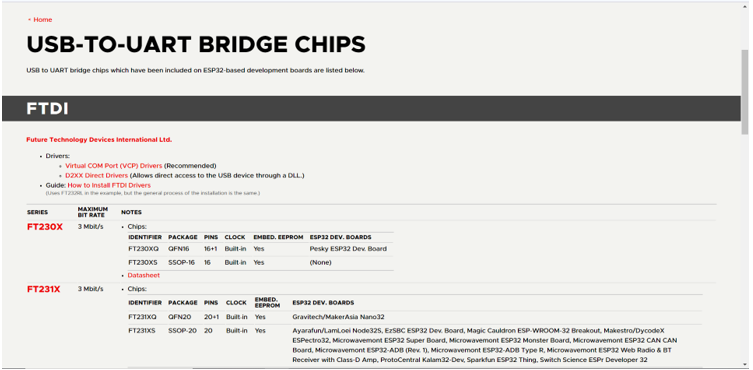
আপনি এখানে সমস্ত প্রয়োজনীয় USB থেকে UART চিপ ড্রাইভারের তথ্য পাবেন।
এখন যেহেতু আমরা চিপটি সনাক্ত করেছি তাই ড্রাইভার ইনস্টল করার আগে প্রথমে পরীক্ষা করে দেখুন যে ড্রাইভারগুলি ইতিমধ্যে ইনস্টল করা আছে কি না।
3: ESP32 ড্রাইভার ইনস্টল করা আছে কি না তা কিভাবে চেক করবেন
ড্রাইভারের ইনস্টলেশন পরীক্ষা করতে, আমরা দুটি ভিন্ন পদ্ধতি ব্যবহার করতে পারি:
-
- Arduino IDE ব্যবহার করে
- ডিভাইস ম্যানেজার ব্যবহার করে
3.1: Arduino IDE ব্যবহার করা
ESP32 কে PC এর সাথে কানেক্ট করুন এবং Arduino IDE খুলুন তারপর টুলস>পোর্টে যান। যদি ড্রাইভারগুলি ইনস্টল করা না থাকে তবে পোর্ট বিকল্পটি ধূসর হয়ে যাবে।
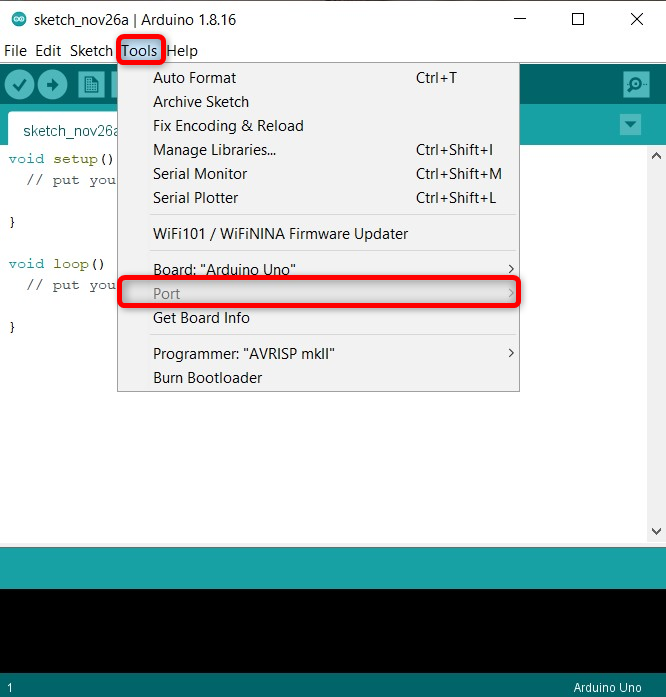
3.2: ডিভাইস ম্যানেজার ব্যবহার করা
ESP32 ড্রাইভার চেক করার আরেকটি উপায় হল ESP32 কে PC এর সাথে কানেক্ট করা এবং ওপেন করা ডিভাইস ম্যানেজার তারপর ডিভাইসের অধীনে ড্রাইভার অনুসন্ধান করুন বা COM এবং LPT অধ্যায়. ড্রাইভার পাওয়া না গেলে একটি হলুদ সতর্কীকরণ চিহ্ন দেখা যেতে পারে।
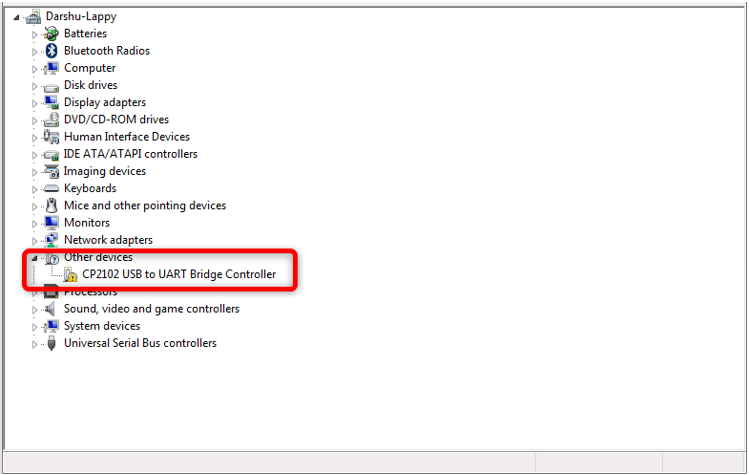
এখন আমরা চিপ ড্রাইভার নিখোঁজ সনাক্ত করা হয়েছে. পরবর্তী, আমরা ড্রাইভার ইনস্টল করব।
4: উইন্ডোজে ESP32 এর জন্য CP2102 ড্রাইভার ইনস্টল করা
PC এবং ESP32 UART ড্রাইভারের মধ্যে সিরিয়াল যোগাযোগের জন্য প্রয়োজন। ESP32 ড্রাইভার ইনস্টল করতে, প্রথমে বোর্ডটিকে PC এর সাথে সংযুক্ত করুন।
এখন ড্রাইভারের ইনস্টলেশন সম্পূর্ণ করতে পদক্ষেপগুলি অনুসরণ করুন।
ধাপ 1: অফিসিয়াল থেকে ড্রাইভার ডাউনলোড করুন সিলিকন ল্যাবস সাইট
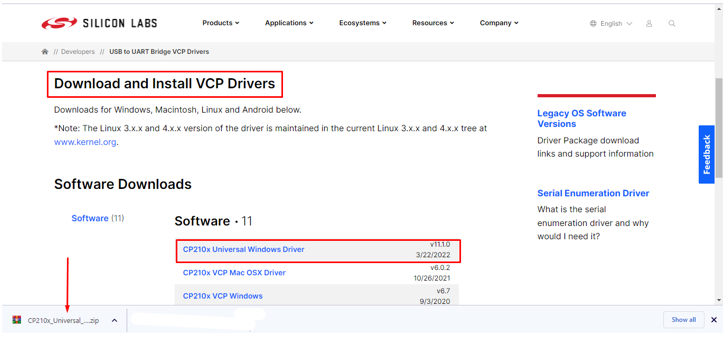
ধাপ ২: ডাউনলোড শেষ হলে ড্রাইভারের ফাইলটি আনজিপ করুন।
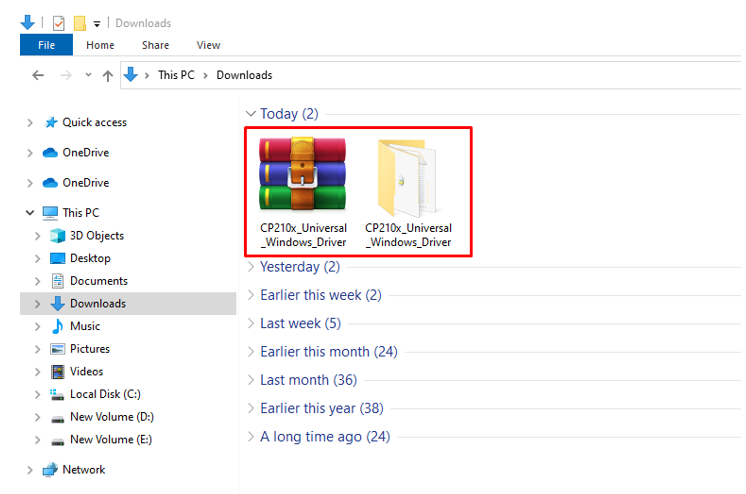
ধাপ 3: এখন ড্রাইভারের ফোল্ডারটি খুলুন এবং এর পথটি অনুলিপি করুন।
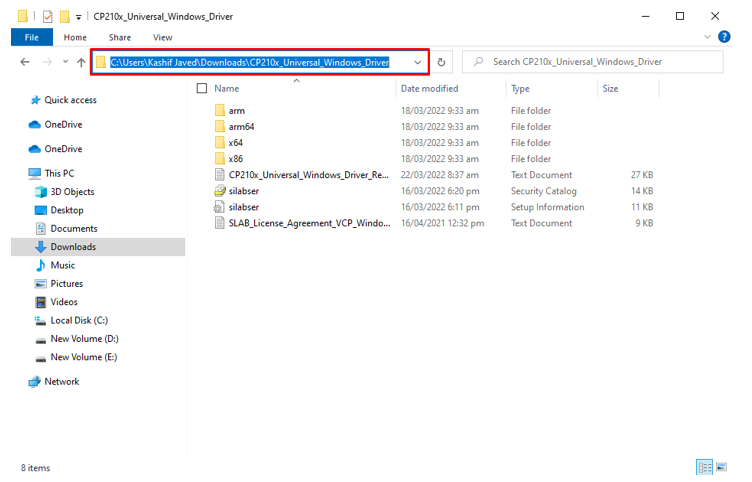
ধাপ 4: খোলা ডিভাইস ম্যানেজার এবং অনুপস্থিত পোর্ট ড্রাইভার অনুসন্ধান করুন.
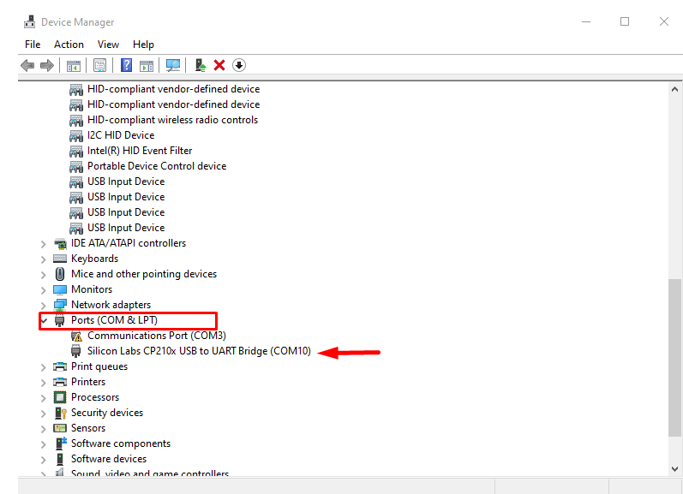
ধাপ 5: এখন ইনস্টল করা ড্রাইভারগুলিতে ডান ক্লিক করুন এবং আপডেট ড্রাইভার নির্বাচন করুন।
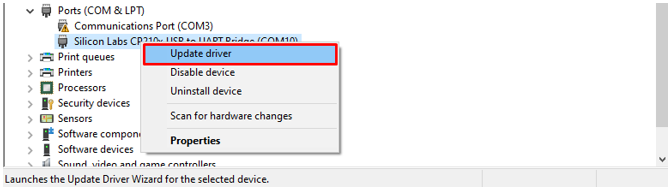
ধাপ 6: নতুন উইন্ডোতে কম্পিউটার থেকে ব্রাউজ ক্লিক করুন.
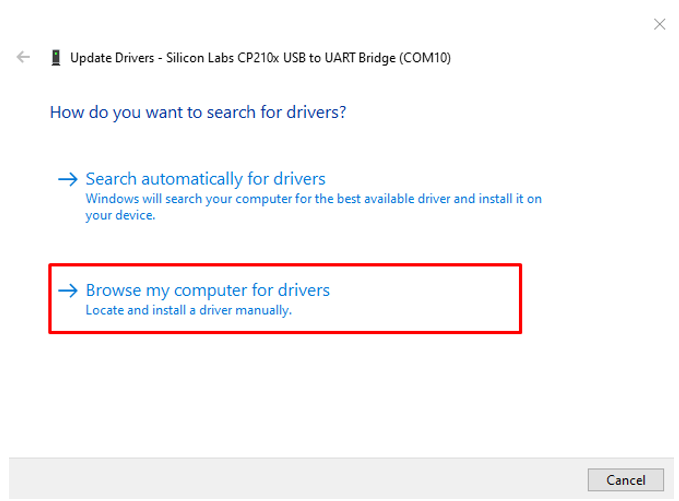
ধাপ 7: এখানে আমরা আগে কপি করা পথ পেস্ট করুন তারপর ক্লিক করুন পরবর্তী .
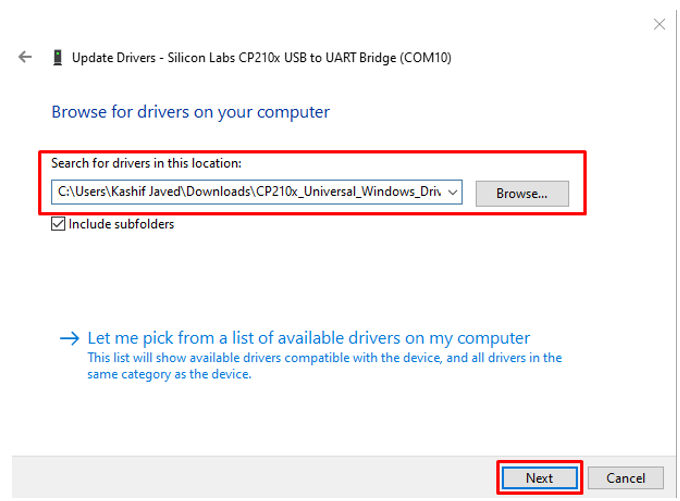
ধাপ 8: ড্রাইভার ইনস্টল করা শুরু করবে এবং একবার বন্ধ ক্লিক করে উইন্ডো থেকে প্রস্থান করবে।
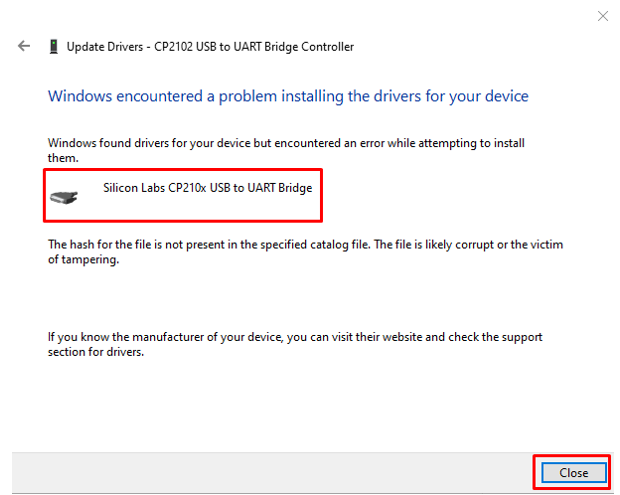
আমরা সফলভাবে উইন্ডোজে ESP32 ড্রাইভার ইনস্টল করেছি এখন বোর্ডটি PC এর সাথে যোগাযোগের জন্য প্রস্তুত।
উপসংহার
ESP32 হল একটি IoT বোর্ড যা Arduino এর মত অনুরূপ ফ্যাশনে প্রোগ্রাম করা হয়। প্রথমে, আমাদের প্রয়োজনীয় CP2102 ড্রাইভার সেট আপ করতে হবে, তারপর আমরা এটিকে Arduino IDE বা অন্য কোন সম্পাদকের সাথে প্রোগ্রাম করতে পারি। এখানে আমরা ESP32 CP2102 USB থেকে UART ড্রাইভার ইনস্টল করার সমস্ত প্রয়োজনীয় পদক্ষেপগুলি কভার করেছি। সম্পূর্ণ প্রক্রিয়ার জন্য নিবন্ধটি পড়ুন।